这是一款可以帮助用户解决富士施乐204A打印机无法正常连接电脑等问题的驱动程序。有需要的可以来东坡下载使用!
富士施乐204A产品参数
功能:打印/复印/彩色扫描
分辨率:600dpi×600dpi
操作平台:大型触摸操作面板
打印速度:6.3米/分钟
扫描速度:黑白9.1米/分钟,彩色3米/分钟
扫描类型:RGB三色一体无缝CIS扫描技术
最长打印尺寸:15米以上

富士施乐204A打印机驱动安装
1、将USB缆线连接至打印机的USB接口连接器。
2、将USB缆线连接至计算机的USB接口连接器。
显示说明驱动程序没有正确安装的信息。
3、从Windows 7 的[开始]菜单选择[设备和打印机]。
显示[设备和打印机]窗口。
4、右键单击添加到[设备和打印机]窗口的[未指定]中的打印机图标,然后选择[打印机属性]。
[属性]对话框显示。
5、单击[硬件]标签,选择用[设备功能]添加的打印机,然后单击[属性]按钮。
6、单击[属性]对话框上的[常规]标签,然后单击[更改设置]按钮。
7、单击[属性]对话框上的[驱动程序]标签,然后单击[更新驱动程序]按钮。
将显示[更新驱动程序软件]画面。
8、选择[浏览计算机以查找驱动程序软件]。
9、单击[浏览]按钮并选择驱动程序软件,然后单击[下一步]。
开始安装驱动程序软件,说明安装成功的画面将显示。
10、单击[完成]按钮。
打印机图标将显示在[设备和打印机]窗口上的[打印机和传真]中,现在可以使用此打印机了。
富士施乐打印机常见问题解决
1.首先确认您下载的打印机驱动程序是正确的。
2.找到您下载的打印机驱动的位置,最好放在自己能最快找到的地方,把您打印机的电源线和与计算机的接口拔掉。
3.打开我的电脑,打开“控制面板”,找到“打印机和传真机”,双击打开它,在左边找到“添加打印机”一向,单击,进入打印机安装向导界面,点下一步,去掉“自动检测并安装即插即用打印机”前面的勾,选“连接到此计算机的本地打印机”,下一步,继续下一步,出现需要选择打印机安装驱动的界面,点选“从磁盘安装”,在跳出的菜单点“浏览”,选择你下载的驱动程序包的路径(即是你放驱动的地点),点下一步,到这里安装过程基本完成。
4.如果出现你说的找不到某个.DLL文件,那很可能是你下载的驱动程序是不正确的。
- PC官方版
- 安卓官方手机版
- IOS官方手机版















 下载
下载  下载
下载  下载
下载  下载
下载  下载
下载  下载
下载 
 下载
下载  下载
下载  下载
下载  下载
下载  下载
下载  下载
下载 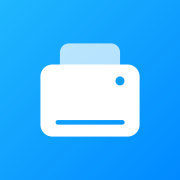 米家喷墨打印助手app1.9.14 安卓手机版
米家喷墨打印助手app1.9.14 安卓手机版
 加普威TM210A, TM220打印机驱动80.2016.06.16 厂商正版
加普威TM210A, TM220打印机驱动80.2016.06.16 厂商正版
 加普威jpw580, 590, 560, 830, 500热敏打印机驱动2.1 简体中文免费版
加普威jpw580, 590, 560, 830, 500热敏打印机驱动2.1 简体中文免费版
 加普威TD630,TD630G针式打印机驱动2.2 免费中文版
加普威TD630,TD630G针式打印机驱动2.2 免费中文版
 加普威TH880,TH880G,TH850针式打印机驱动2.2 厂商正版
加普威TH880,TH880G,TH850针式打印机驱动2.2 厂商正版
 得力DL-888TW标签打印机XP驱动2.7.2.1 厂商正版
得力DL-888TW标签打印机XP驱动2.7.2.1 厂商正版
 得力激光打印机驱动4.6.2 厂商正版
得力激光打印机驱动4.6.2 厂商正版
 得力P25激光打印机更新工具HD2.00.019 官方免费版
得力P25激光打印机更新工具HD2.00.019 官方免费版
 得力喷墨打印机驱动1.0.8 免费安装版
得力喷墨打印机驱动1.0.8 免费安装版
 佳博58、76、80系列票据打印机驱动19.4 厂商配套版
佳博58、76、80系列票据打印机驱动19.4 厂商配套版
 佳博新版条码打印机驱动windows 安装版
佳博新版条码打印机驱动windows 安装版
 精臣B11打印机驱动3.0.2018.618 官方免费版
精臣B11打印机驱动3.0.2018.618 官方免费版
 精臣T2打印机驱动2018.07.13 免费安装版
精臣T2打印机驱动2018.07.13 免费安装版
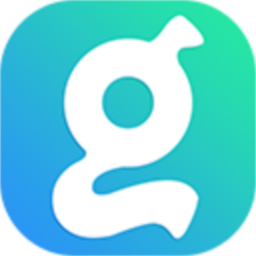 精臣T8打印机驱动3.0.2018.612 简体中文版
精臣T8打印机驱动3.0.2018.612 简体中文版
 精臣B3打印机驱动1.0 官方安装版
精臣B3打印机驱动1.0 官方安装版
 富士通DPK710打印机驱动【32/64位】官网最新版免费下载
富士通DPK710打印机驱动【32/64位】官网最新版免费下载
 小米米家照片打印机驱动1.0.0.6 官方最新版
小米米家照片打印机驱动1.0.0.6 官方最新版
 hp1020plus打印机驱动免费下载
hp1020plus打印机驱动免费下载
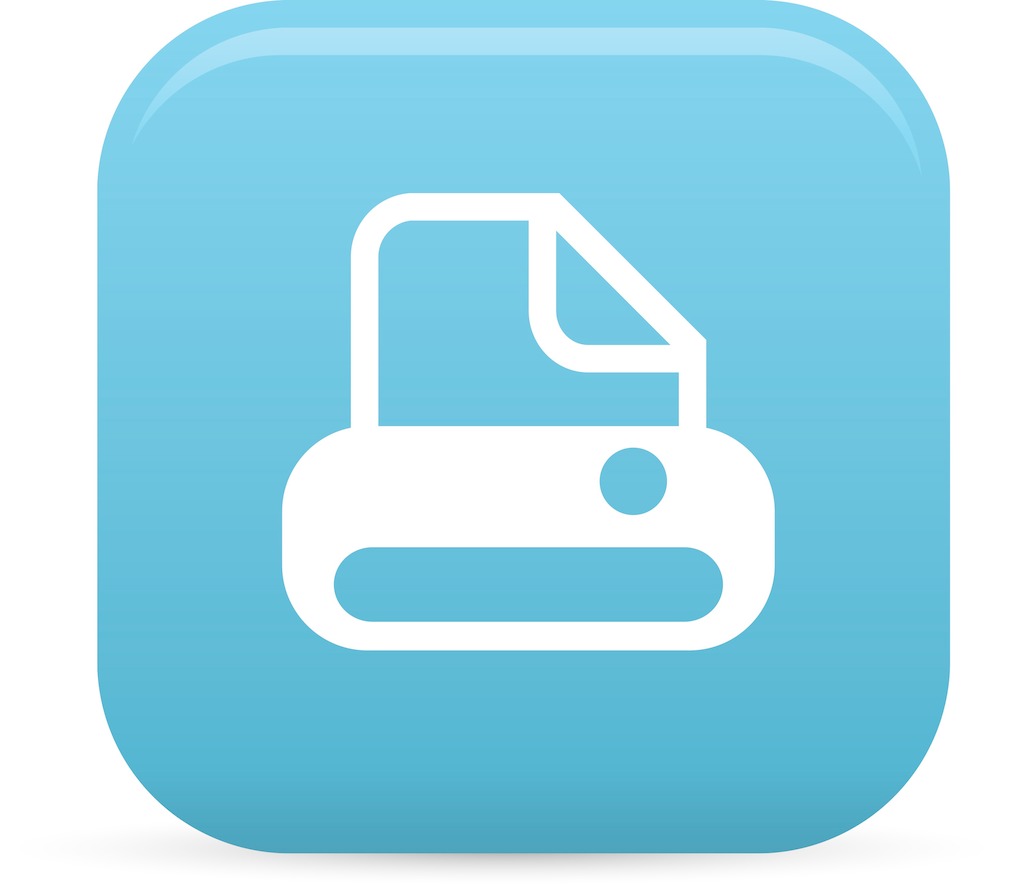 佳能Canon L11121e打印机驱动4.8.0.16 官方版
佳能Canon L11121e打印机驱动4.8.0.16 官方版
 惠普HP M203d打印机驱动程序44.5.2693 官方版
惠普HP M203d打印机驱动程序44.5.2693 官方版
 C-Lodop云打印(云打印C-Lodop扩展版)3.093 简体中文版
C-Lodop云打印(云打印C-Lodop扩展版)3.093 简体中文版
 爱信诺打印机驱动3.0 通用版
爱信诺打印机驱动3.0 通用版
 奔图M6202NW打印机驱动免费下载
奔图M6202NW打印机驱动免费下载
 航天信息Aisino SK-650打印机驱动3.0官方版
航天信息Aisino SK-650打印机驱动3.0官方版
 惠普HP LaserJet P1106打印机驱动9.0 官方版
惠普HP LaserJet P1106打印机驱动9.0 官方版
 爱普生EPSON LQ-635K 针式打印机驱动下载1.00官方版
爱普生EPSON LQ-635K 针式打印机驱动下载1.00官方版
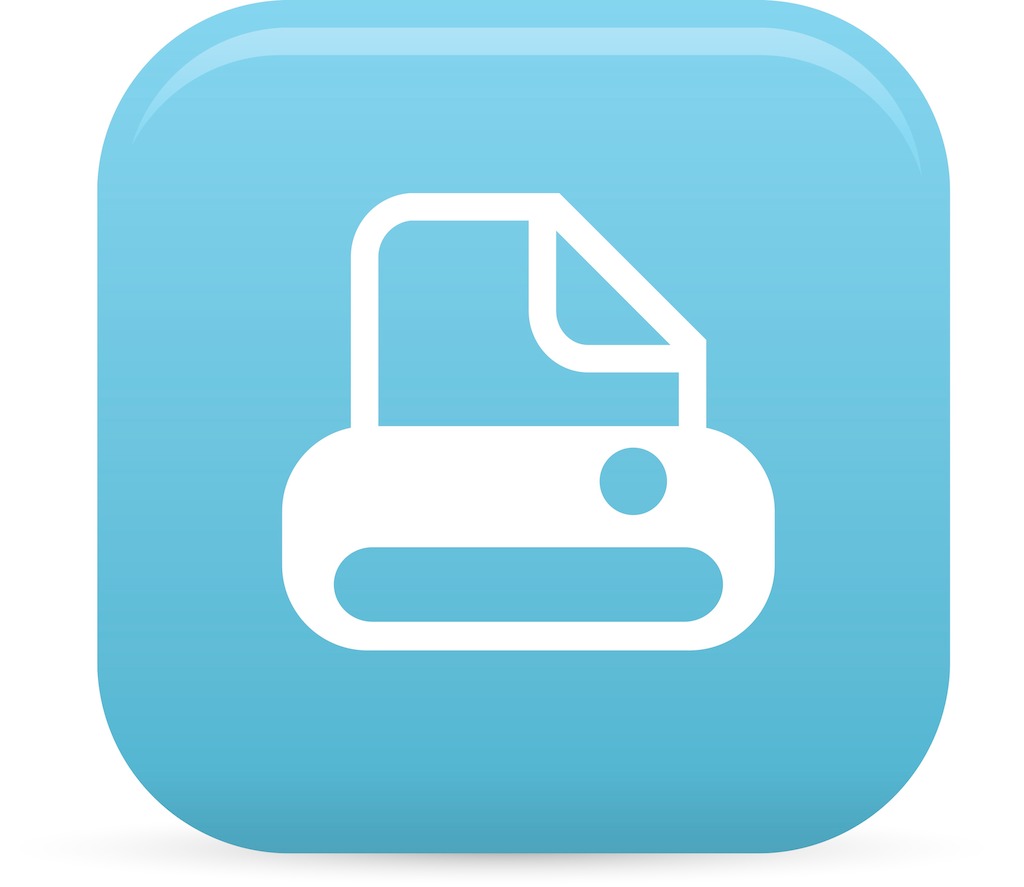 惠普HP LaserJet Pro 400 M401D驱动下载61.117.01.11493官方版
惠普HP LaserJet Pro 400 M401D驱动下载61.117.01.11493官方版
 三星ml2010驱动下载官方安装版
三星ml2010驱动下载官方安装版





 联想m7206打印机驱动程序1.0官方版
联想m7206打印机驱动程序1.0官方版 惠普laserjet p1007驱动(hp laserjet p1007
惠普laserjet p1007驱动(hp laserjet p1007 三星SCX3401扫描驱动3.21.60 官方版
三星SCX3401扫描驱动3.21.60 官方版 HP 惠普 LaserJet Pro MFP M128fw一体机驱动
HP 惠普 LaserJet Pro MFP M128fw一体机驱动 三星Xpress M2021 黑白激光打印机驱动3.12.
三星Xpress M2021 黑白激光打印机驱动3.12. 惠普(HP) Officejet 150一体机驱动下载14.0
惠普(HP) Officejet 150一体机驱动下载14.0